时间:2019-11-08 17:45:09 作者:lizhu 来源:系统之家 1. 扫描二维码随时看资讯 2. 请使用手机浏览器访问: https://m.xitongzhijia.net/xtjc/20191108/167227.html 手机查看 评论 反馈
AutoCAD作为一款在设计行业颇受欢迎的计算机辅助设计软件,它所拥有的功能是非常之多且强大的,并且还支持在各种操作系统中运行。不过,由于安装AutoCAD的过程过于繁琐,有很多新用户并不懂得怎么安装,所以针对这一问题,小编这就以AutoCAD2018为例,跟大家分享一下AutoCAD的安装教程。
方法步骤
1、下载软件后解压运行文件,因为是压缩的形式,64位有两个文件,直接运行一个,需要解压;
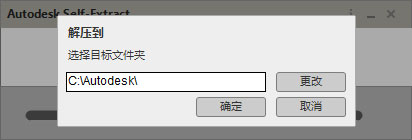
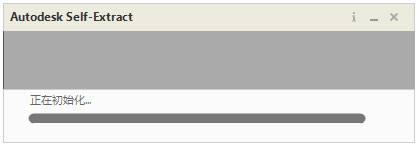
2、运行“Setup.exe”,选择在此计算机上安装;

3、同意安装许可协议;
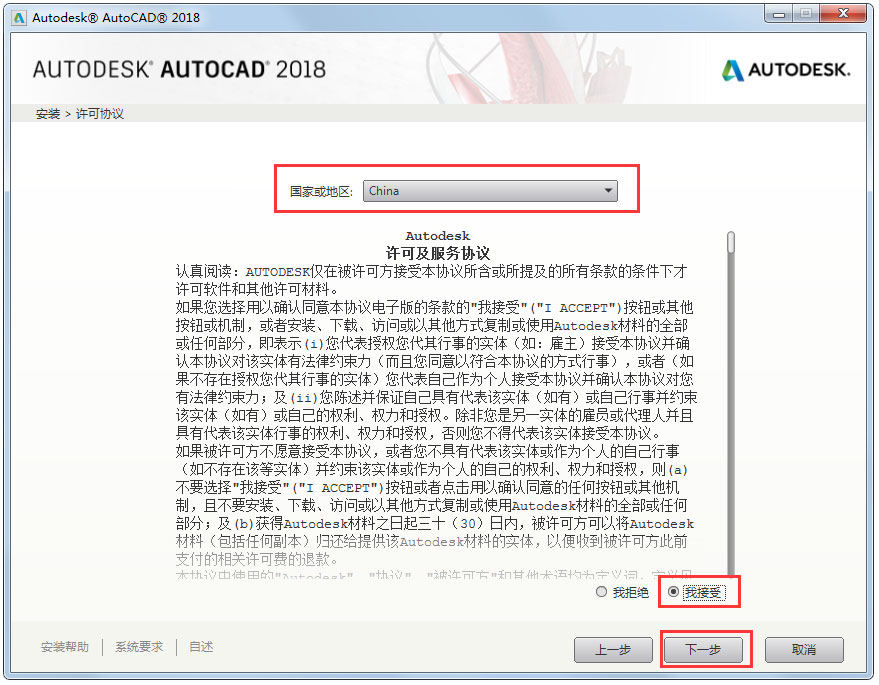
4、配置的安装,根据自己要求选择,右上角还可以选择语言,默认是中文简体;

5、点击“安装”后,正在安装中;

6、安装完成,点击“完成”,若弹出重启系统对话框,选择“否”。


发表评论
共0条
评论就这些咯,让大家也知道你的独特见解
立即评论以上留言仅代表用户个人观点,不代表系统之家立场